Что такое бенчмарк видеокарты
Обновлено: 02.07.2024
Бенчмарки — программы, которые оценивают потенциальные возможности комплектующих компьютера: видеокарт, процессоров, жестких дисков, оперативной памяти других компонентов. С помощью этих утилит может проверить производительность устройства при максимальной нагрузке.
Novabench
Novabench — программа для тестирования комплектующих компьютера. С помощью утилиты можно оценить производительность системы: мощность видеокарты, процессора и оперативной памяти. Результаты тестирования отображаются в виде набранных очков. При необходимости можно сравнить полученные результаты с оценками других пользователей приложения.
Программа совместима с Windows (32 и 64 бит), интерфейс англоязычный. Бенчмарк распространяется по условно-бесплатной лицензии. Цена полной версии со всеми функциями и инструментами составляет 19 долларов.
Преимущества лицензионной версии:
- Инструмент для запуска процесса тестирования компьютера по расписанию.
- Просмотр состояния батареи.
- Отслеживание температуры комплектующих в режиме реального времени.
- Возможность загрузки Portable-версии для записи на диск или USB-накопитель.
После запуска утилиты откроется главное окно, в котором отображается информация о системе: процессор, видеокарта и память.
.jpg?1550225960989)
В разделе "Temperature" можно посмотреть текущую температуру и загрузку процессора и видеокарты. Также здесь доступна история изменения показателей температуры (отображается только в Pro-версии программы Novabench).
.jpg?1550225997250)
"Schedule Tests" — этот инструмент позволяет запускать тесты по заданному расписанию в автоматическом режиме.
.jpg?1550226013593)
Чтобы начать тестирование компьютера, необходимо нажать кнопку "Start Tests" в главном окне приложения. Процесс анализа мощности комплектующих состоит из 6 этапов. Среднее время тестирования системы — 2-3 минуты. По завершению процесса открывается окно с подробными результатами: общая оценка компонента, скорость выполнения операций.
.jpg?1550226021996)
В левой части интерфейса расположена история всех выполненных тестов.
Преимущества бенчмарка Novabench:
- возможность тестировать комплектующие компьютера бесплатно;
- простой и удобный интерфейс;
- сравнение результатов с другими пользователями;
- автоматический запуск теста по расписанию.
SiSoftware Sandra
SiSoftware Sandra — программа для диагностики и сбора информации о комплектующих компьютера. Утилита позволяет тестировать видеокарты, процессоры, память, материнские платы. Всего в приложении доступно 13 различных эталонных тестов для каждой платформы.
Программа совместима с Windows (32 и 64 бит) и переведена на русский язык. Модель распространения ПО — бесплатная.
После запуска программы SiSoftware Sandra откроется раздел "Домашняя". Здесь можно посмотреть полезные советы по использованию ПО, открыть инструменты для обслуживания ПК и обратиться в техническую поддержку.
.jpg?1550226047186)
Чтобы запустить тестирование компьютера, необходимо перейти в раздел "Эталонные тесты". Каждый доступный тест разделен по категориям: процессор, физический накопитель, видеоадаптер и т.д. Для начала работы необходимо выбрать нужное устройство и тип теста. Далее следует кликнуть два раза на инструменте.
.jpg?1550226057228)
Запуститься новое окно для выполнения тестов. В случае с физическими накопителями пользователям следует выбрать устройство. Следующий шаг — нажатие на зеленую кнопку с галочкой в нижней части интерфейса.
.jpg?1550226068142)
Программа начнет анализ устройства. По завершению работы приложение SiSoftware Sandra Lite предоставит подробный отчет о проведенном тестировании устройства. В разделе "Устройства" пользователи программы могут посмотреть информацию о комплектующих компьютера: производитель, модель, серийный номер, версия установленных драйверов и т.д.
.jpg?1550226077003)
Преимущества SiSoftware Sandra:
- простой и удобный интерфейс на русском языке;
- возможность пользоваться эталонными тестами комплектующих бесплатно.
- нельзя посмотреть историю анализа возможностей комплектующих.
FurMark
FurMark — удобная утилита для проведения стресс-тестов видеокарт, которые совместимы с API OpenGL. Благодаря приложению пользователи могут оценить потенциальные возможности видеоадаптера под нагрузкой. Полученные результаты анализа GPU можно сохранить в базе результатов для сравнения с данными других пользователей.
Программа работает на Windows (32 и 64 бит), но интерфейс представлен на английском языке. Модель распространения приложения FurMark — бесплатная.
После запуска программы пользователям необходимо выполнить базовые настройки в главном окне. Здесь следует выбрать режим тестирования: оконный или полноэкранный, включить или отключить Anti-aliasing, установить нужное разрешение экрана.
.jpg?1550226122315)
В правой части интерфейса в разделе "GPU benchmarks" расположены уже готовые пресеты стресс-теста: для 4K и UltraHD разрешения: 1080 и 720; QHD. При необходимости можно использовать обычные настройки.
.jpg?1550226130696)
Чтобы начать работу приложения необходимо нажать кнопку "GPU stress test". Программа FurMark начнет оценку возможностей видеокарты путем повышения максимальной нагрузки на устройство. Основные показатели тестирования можно посмотреть во время теста: среднее количество FPS, максимальная и минимальная температура видеокарты под нагрузкой. В нижней части окна измерения производительности GPU расположен график колебания показателей.
.jpg?1550226139698)
- простой и удобный интерфейс;
- бесплатная модель распространения;
- встроенные пресеты для тестирования потенциальных возможностей видеокарты;
- возможность сравнения результатов с оценками производительности других пользователей.
- нет официальной поддержки русского языка;
- нельзя сохранить пользовательские настройки в отдельный пресет.
Cinebench
Cinebench — утилита для тестирования производительности видеокарты и процессора. Во время анализа мощности ЦП используются трехмерные сцены, которые содержат более 2000 объектов. Поддерживаются все популярные устройства от AMD, NVIDIA, Intel.
Программа совместима только с операционной системой Windows в 64-битных разрядностях. Язык интерфейса — английский, модель распространения Cinebench — бесплатная.
После запуска программы откроется главное окно. В левой части интерфейса в окне "Your system" можно посмотреть информацию о системе: процессор, видеокарта, операционная система, количество ядер.
.jpg?1550226154703)
Выше окна с информацией о системе расположены инструменты для запуска тестирования комплектующих. Для начала работы следует выбрать устройство (OpenGL или CPU) и нажать кнопку "Run". Программа начнет анализ производительности. Во время теста утилита "собирает" фотореалистичное изображение используя только мощности процессора или видеокарты.
.jpg?1550226212291)
Результаты проведенного анализа производительности отображаются в левом окне "Ranking" — они окрашены в оранжевый цвет. В этом окне идет сравнение результатов пользователя с аналогичными устройствами.
.jpg?1550226223108)
- бесплатная модель распространения;
- простой и удобный интерфейс;
- сравнение результатов теста производительности комплектующих с другими устройствами.
- отсутствует поддержка русского языка;
- нельзя запустить анализ производительности по расписанию.
PC Benchmark
PC Benchmark — небольшая утилита, которая помогает тестировать производительность компьютера. С помощью приложение пользователи могут оценить потенциальные возможности своей системы. Результаты предоставляются в видео графика и количества набранных очков. По завершению анализа системы можно оптимизировать ПК, чтобы увеличить его производительность.
Утилита работает на всех актуальных версиях Windows, интерфейс англоязычный. Программа полностью бесплатная.
Чтобы начать работу с утилитой, необходимо запустить PC Benchmark. В открывшемся главном окне расположена только одна функция — "Begin Test". После выбора этого инструмента программа начнет анализ потенциальных возможностей компьютера.
.jpg?1550226089378)
Среднее время выполнение операции анализа системы — 4-5 минут. По завершению процесса тестирования откроется новое окно с результатами. Общая оценка системы показана в формате процентов.
.jpg?1550226098873)
Далее пользователи утилиты PC Benchmark могут открыть раздел "Test History" в главном окне приложения. Откроется новая страница в браузере. Здесь также показана оценка производительности системы, а также рекомендации, как улучшить работу компьютера.
.jpg?1550226108483)
Преимущества PC Benchmark:
- простой и удобный интерфейс;
- бесплатная модель распространения:
- минимальная нагрузка на систему во время работы.
- нельзя провести тестирование компонентов компьютера по-отдельности;
- нет инструмента для выполнения автоматического анализа производительности по расписанию;
- отсутствует официальная поддержка русского языка;
- нельзя посмотреть подробную информацию о системе: модель комплектующих, температура, скорость работы.
Остались вопросы, предложения или замечания? Свяжитесь с нами и задайте вопрос.

Очень часто обладатели РС задаются вопросом — насколько мой компьютер будет быстрее после апгрейда? Получить ответ на него можно только проведя оценочное тестирование. Однако игр и бенчмарков много, а времени на тестирование мало, поэтому в данной статье мы свели актуальные программы, позволяющие оценить производительность РС.
Готовимся к тестированию

- загрузите Driver Updater и запустите программу;
- произведите сканирование системы (обычно оно занимает не более пяти минут);
- обновите устаревшие драйверы одним щелчком мыши.
Тестировать РС необходимо в реальных условиях, а рабочий компьютер содержит подчас сотни программ и медленнее из-за этого работает. Загруженная программами в фоновом режиме ОС, с захламленным реестром и нагруженной дисковой подсистемой может съесть 1-2 кадра в секунду и добавить время на отрисовку кадра. Все это также нужно учитывать при тестировании.
Еще один важный вопрос — выбор программы для тестирования. Большинство современных позволяют мониторить сразу несколько важных параметров, но они также могут замедлить и производительность. Перечислим же основные:

FRAPS (скачать для Windows )
Самая популярная программа в мире для мониторинга параметров игры. Практически не оказывает влияния на игровой процесс, поддерживается практически всеми играми и записывает все отслеживаемые данные в файл. Недостатков у нее всего два — малое количество обновлений (в новых играх FRAPS может не работать), а также несовместимость с расплодившимися ныне низкоуровневыми API.
MSI Afterburner (скачать для Windows | iOS | Android )
Также популярная программа, которая, помимо мониторинга параметров работы игр и всех компонентов компьютера, позволяет изменять характеристики видеокарты. К недостаткам можно причислить сложности в настройке, а также неполную совместимость с играми и возможность конфликтов с системой/драйверами/левой пяткой Гордона Фримена.

BandiCam (скачать для Windows )
Молодой конкурент FRAPS. Очень мощная и простая программа в плане мониторинга, часто обновляется и работает достаточно стабильно. Однако она сильнее загружает РС во время работы, что может исказить игровой процесс.
Бенчмарки
Это специализированные программы для тестирования производительности компьютера в 3D-приложениях, которые ещё называют «синтетикой», позволяют выяснить производительность любого РС в абсолютном выражении. Вы всегда сможете сравнить результаты вашей машины с данными миллионов других тестеров.
Кроме того, бенчмарки не требуют установки специализированных программ и показывают нагрузку на все элементы компьютера в реальном времени. Однако к минусам данных программ можно отнести то, что в них никто не играет, то бишь результат в играх может заметно отличаться в обе стороны от того, что вы намеряете бенчем. Оттого и «синтетика».
Список ведущих бенчмарков следующий:
3DMark (скачать для Windows | iOS | Android | Windows Phone )
3DMark с поддержкой DirectX 12 и 4K-разрешения — последняя версия самого популярного в мире бенчмарка. История 3DMark насчитывает более 10 лет и специалисты Futuremark всегда радовали аудиторию запоминающейся графикой. Так случилось и в этот раз — 3DMark (2013) запомнится потрясающим демотестом Fire Strike и четверкой графических профилей, прогнав каждый из которых вы оцените производительность собственной видеокарты.
3DMark 11 (скачать для Windows )
Вполне заслуженно мы отдали второе место еще одному продукту Futuremark. Вышедший в 2011 году бенчмарк пусть и не является таким же сложным, как 3DMark (2013), но все еще способен поставить слабые системы на колени — а еще вы сможете прогнать целый ряд тестов, например, на физику или на скорость обмена данными.
Unigine Heaven (скачать для Windows )
Один из самых красивых (в свое время) бенчмарков, специально заточенный для тестирования возможностей DirectX 11. Последняя версия позволяет оценить производительность актуальных видеокарт при использовании современных технологий.
FurMark (скачать для Windows )
Так называемый «бублик», раскаляющий вашу систему до тех пор, пока она не сгорит. Нет, серьезно, производители компьютерного железа даже не рекомендуют его использовать. Тем не менее, FurMark позволяет неплохо проверить возможности охлаждения вашей видеокарты и какой будет её температура при максимальной нагрузке.
Catzilla (скачать для Windows )
Новичок в мире бенчмарков, который завоевал огромное внимание благодаря запоминающемуся демотесту с огромной кошкой в главной роли. Помимо него, программа определит проблемы, влияющие на производительность вашего РС, и даст советы по их устранению.
Зачастую никаких проблем с данными программами быть не должно — скачал, установил и прогнал пару тестов, разве что их полный функционал будет доступен только в платной версии.
- Нагрузка на видеокарту и процессор.
- Оптимизация — игры с плохой оптимизацией в наш список не попали, поскольку они будут тормозить хоть на мощном, хоть на слабом РС.
- Размер — согласитесь, неприятно скачивать 50, а то и 70 ГБ из интернета, просто чтобы протестировать работу РС в течение часа.
Crysis 3
Детище Crytek вышло больше двух лет назад, однако до сих пор остается одним из самых визуально отполированных проектов, который вдобавок до предела нагружает даже современные видеокарты и процессоры.
Отличительная особенность Crysis 3 — великолепно проработанная растительность, а также изобилующие деталями локации. Если вы готовы посетить джунгли, выросшие на месте современного Нью-Йорка, а также повоевать с врагами во время одной из самых ресурсоемких миссий «Снять с предохранителя», то подготовьте 11 ГБ на жестком диске.

Middle-earth: Shadow of Mordor
Вышедшая в конце 2014 года Shadow of Mordor запомнилась многим игрокам по отличной графике. Кое-где она уступает Crysis 3 (таких моментов немного), что компенсируется открытым игровым миром, текстурами высокого разрешения и высококачественными моделями.
Заняв 25 ГБ на жестком диске, Shadow of Mordor на карте «Нурн» блеснет не только замечательной боевой системой и качественными погодными эффектами — она раскалит ваше «железо» до бела, не оставив свободного места в оперативной или видеопамяти.

Metro: Last Light Redux
Третье место досталось проекту 4A Games, сорвавшему в 2013 году целый ряд наград от подавляющего количества игровых изданий. Мы также похвалили Metro: Last Light причем не только за сюжет и геймплей. В игре потрясающая графика и очень качественные локации.
Как и оригинальная Metro 2033, Last Light в свое время оказалась очень требовательной к компьютерному железу, так что игра прекрасно подходит для тестирования современного «хардвэра», причем нагнёт она не только видеокарту, но и процессор. Ну а для тестирования вы можете выбрать такие карты, как «Закат», или «Мертвый город».

Tomb Raider
Четвертая игра в нашем списке представляет собой экшен в открытом мире, так что тестировать свой РС вы сможете сразу после пролога. Tomb Raider нагрузит, прежде всего, ваш процессор, так как в игре натуралистичная физическая модель, основанная на контроле массы и веса, свойствах огня, воды, ветра и различных материалов.
Игра также может похвастаться классными визуальными эффектами, качественной реализацией растительности, функцией TressFX, обилием элементов motion capture. В общем, настоящий хит от Crystal Dynamics, да еще и с отличной графикой! Ну как можно пройти мимо?

BioShock Infinite
Пятым в нашем списке значится BioShock Infinite — один из самых успешных релизов 2013 года, сорвавший множество наград, даже ажиотаж от одного ожидания этой игры помнят до сих пор. Так что если вы не боитесь утонуть в шедевральности, то подготовьте около 20 ГБ.
Что касается визуальных возможностей, то BioShock Infinite может похвастаться качественными персонажами, запоминающимися локациями и сложными, многочисленными противниками. Все это хорошо нагружает все элементы РС, особенно во время миссий «Гавань Линкора» или «Площадь Тщания».

Far Cry 4
Вышедшая осенью 2014 года Far Cry 4 получилась очень запоминающейся с визуальной точки зрения. Тут вам и открытый мир, полный опасностей, отличные модели персонажей, качественные текстуры, замечательные эффекты и так далее. Как только вы пройдете пролог, то сразу оцените визуальное качество.
Ну а ваш компьютер наверняка оценит все эти прелести по-своему — Far Cry 4 требовательна как к центральному процессору и видеокарте, так и к объему ОЗУ. В общем, из игры получился отличный бенчмарк, главное освободить под него 40 ГБ.

Battlefield 4 [мультиплеер]
Если вы хотите провести самое жестокое и бескомпромиссное тестирование, то в этом может помочь лучший сетевой шутер современности, коим является Battlefield 4. Мультиплеер не только серьезно повышает нагрузку на компоненты компьютера (то есть FPS будет ниже, чем в однопользовательском режиме), но и требует больше времени на отрисовку кадра. Последнее не критично в играх с одиночным режимом, но в мультиплеере является важным фактором.
Итак, огромные карты, система «леволюции», большое количество игроков, сложная физическая модель и тотальная разрушаемость — все это еще никогда и нигде не собиралось воедино. Однако за такой бенчмарк придется заплатить не только деньгами, но и 70 ГБ свободного места.

Grand Theft Auto 5
Разумеется, эта статья не могла обойтись без недавней GTA 5. Rockstar хорошо потрудилась и РС-версия получилась не только хорошо оптимизированной, но и достаточно «графонистой». Игра потребует не только много ОЗУ и хорошую видеокарту, но и мощный процессор.
Протестировать свой компьютер вы можете не только при помощи встроенного бенчмарка (запустить его можно и нужно по завершении пролога, иначе глюканёт), но и просто прогуливаясь в центре Лос-Сантоса. Не стоит забывать о сетевом режиме, который потребует больше мощностей от вашего РС. Короче говоря, помимо отличного геймплея Grand Theft Auto 5 на долгие годы станет эталонным бенчмарком.
Witcher 3: Wild Hunt
Совсем чуть-чуть осталось до выхода этой занимательной RPG от CD Projekt. Кто-то с радостью узнает окончание трилогии приключений Геральта из Ривии, но найдутся те, кто будет оценивать исключительно визуальную часть. И ведь для этого есть все основания — графика в Witcher 3, несмотря на все урезания и ухудшения, будет потрясающей.
Но если с нагрузкой на видеокарту все понятно, то нагрузку на РС увеличит открытый игровой мир, качественная анимация и мощные враги. В общем, это будет отличный бенчмарк, который наверняка поставит на колени даже самые мощные компьютеры.

Batman: Arkham Knight
До релиза этого многообещающего проекта от Rocksteady еще пара коротких месяцев, но это ожидание будет стоить того, ведь Arkham Knight разрабатывается с применением передовых технологий и запомнится нам как одна из самых красивых в визуальном плане компьютерных игр — об этом говорят предыдущие игры серии, а также трейлеры проекта.
Недавно появились системные требования Batman: Arkham Knight — они оказались достаточно гуманны для всех обладателей РС. Эту горячую новинку 2015 года нельзя упустить и не попробовать, заодно проверив, сколько же десятков FPS выдаст ваш компьютер.
Сегодня мы расскажем вам всё, что вам нужно знать о тестировании вашего ПК. Это будет включать в себя краткое объяснение того, что представляют собой тесты, разница между игровыми и синтетическими тестами, какие компоненты вы должны тестировать в своей системе, и наши рекомендуемые инструменты для тестирования указанных компонентов.

Если вы здесь, чтобы узнать, как тестировать свой компьютер, вы находитесь в правильном месте. К тому времени, когда мы закончим, вы узнаете, как проверить и сравнить свою систему с другими сборками.
Что такое Benchmark
Если вы не знаете, что такое бенчмарк, это нормально, многие люди не знакомы с этим. В текущем контексте бенчмарк-тесты используются для оценки и сравнения производительности между вашей системой и миллионами других пользователей.
Чтобы получить результаты тестирования, обычно запускают игры (игровые тесты) или специализированные приложения (синтетические тесты), чтобы извлечь из них показатели производительности, позволяющие сопоставлять отдельные компоненты или целые системы друг с другом.
Игровые тесты компьютера
Возможно, самый важный результат, который вы когда-либо получите, – это реальный игровой бенчмарк. У вас могут быть лучшие синтетические тесты в мире, но если что-то не работает, когда игра запущена, то какой в них смысл?
Игровой бенчмарк предполагает запуск игры по заданному сценарию, обычно более одного раза, чтобы определить средний уровень производительности в этой игре, на этом оборудовании с этими конкретными настройками. В некоторых современных играх даже есть встроенные тесты производительности.
Вы часто будете видеть их в обзорах CPU и GPU, а также в обзорах игровых ПК и даже в отдельных обзорах игр. Вы также можете запускать их самостоятельно, но это не тот тип тестов, о котором мы расскажем в этой статье. Вместо этого мы говорим в первую очередь о.
Синтетические тесты
Синтетические тесты – это, в основном, тесты производительности компьютера. В отличие от игровых тестов, синтетические тесты предназначены для использования в качестве стандартного ориентира, независимо от используемого оборудования.
Игровые тесты – взависимости от конкретной версии – могут показывать лучшие на картах Nvidia или AMD. Синтетические тесты не проявляют такой зависимости от аппаратного оборудования, вместо этого они направлены на установление стандартного уровня производительности, которого вы можете ожидать от своей системы.
Какие компоненты компьютера сравнить
Бенчмарк процессора (CPU)
Прежде всего, вы должны сравнить свой процессор. В конце концов, он не с проста называется центральным процессором.
Хотя многие игры зависят от графического процессора, вам все равно нужно убедиться, что ваш процессор работает на должном уровне, прежде чем покупать новейшие игры. Кроме того, производительность процессора относится ко всей системе, а не только к играм или видео, как это делает GPU.
Если представить компьютер как тело, то процессор будет его мозгом, незаменимым и более важным, чем любая другая часть.
Бенчмарк видеокарты (GPU)
Далее следует графический процессор, который оказывает наибольшее влияние на игровую производительность. если только он не является узким местом других компонентов или игра не связана с центральным процессором, а не с графическим процессором.
Графический процессор будет выполнять большую часть работы в ваших играх и многих из приложений для тестирования. Если есть какие-либо нестабильности или проблемы с вашим GPU, эти тесты должны показать их, а также дать вам представление о производительности вашей сборки.
Бенчмарк всей системы
И последнее, но не менее важное, тест всей системы! Обычно не имеет смысла запускать тесты отдельных компонентов, кроме центрального и графического процессора, поэтому используется полный тест системы.
В любом случае, с помощью полных тестов системы вы можете легко и точно получать данные о вашей памяти и накопителях. Единственный раз, когда имеет смысл запускать тесты отдельных компонентов, это если вы рецензент или журналист, но для потребителей это не обязательно.
Как подготовить компьютер к тестированию
На самом деле, запустить приложение для тестирования производительности довольно просто. Вы просто устанавливаете его, открываете и запускаете.
Тем не менее, есть несколько вещей, которые нужно сделать, прежде чем начать тестирование ПК:
- Закройте все остальное, включая второстепенные фоновые приложения. Если Вы хотите, чтобы ваши результаты были как можно более точными, а поддержание работоспособности приложений снизит ваши оценки, особенно оценки центрального процессора.
- Отложите немного времени. Хотя для выполнения большинства тестов может потребоваться не более нескольких минут, это время может увеличиться на 10-30 минут, в зависимости от вашей системы. Прежде чем начать тест, убедитесь, что вам не потребуется компьютер в ближайший час.
- Будьте терпеливы. Не ожидайте мгновенных результатов и не прерывайте тестирование, если вы хотите увидеть точный результат. Это может показаться легким делом, но терпения не хватает большинству людей, поэтому мы напоминаем об этом здесь.
Наконец, стоит отметить, что все эти тесты совместимы с Windows, включая Windows 10 (а некоторые даже совместимы с устройствами Android и iOS). Отлично. Давайте начнем тестирование!
Как тестировать процессор компьютера
Easy PC Benchmarking
Наш первый инструмент для тестирования процессоров Easy PC Benchmarking от PassMark. Он поставляется в бесплатной 30-дневной пробной версии (впоследствии стоит 29 долларов). Так что это почти бесплатно, если вы планируете запускать его только один или два раза!
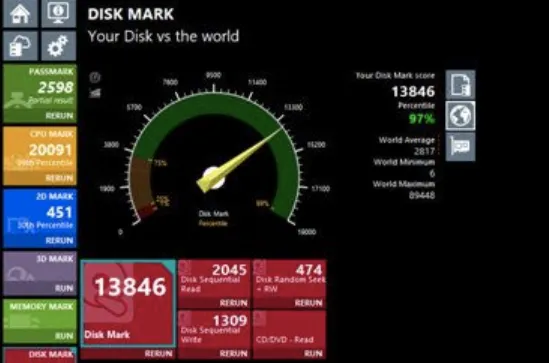
Технически он предлагает полный системный тест, но я рекомендую его использовать для теста производительности процессора, что он делает довольно тщательно. Он также включает в себя возможность сравнить вашу производительность с аналогичными системами, «базовыми показателями» и многое другое.
Если вам нужен своего рода бесплатный и надежный эталонный тест процессора, Easy PC Benchmarking от PassMark – довольно хороший выбор. Но, далеко не единственный.
Geekbench
Geekbench – ещё один замечательный инструмент для тестирования процессоров. В то время как его премиум-версии также предлагает CUDA и Metal Benchmark, пробная версия предлагает 64-битный эталонный тест прямо из коробки, то есть именно то, что вы хотите от инструмента тестирования производительности CPU.
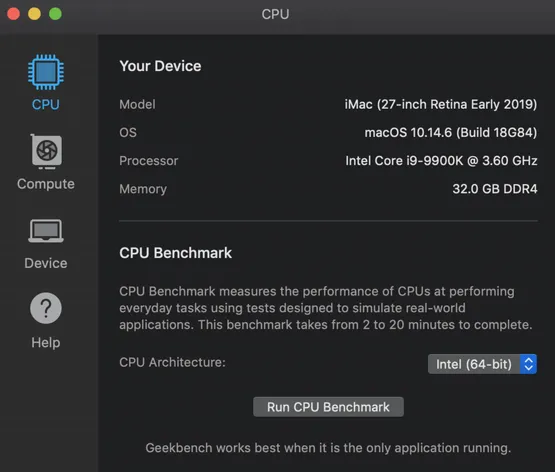
Поскольку Geekbench также является мультиплатформенным, вы даже можете сравнить результаты своего ПК и, скажем, с самыми последними показателями iPhone! Это действительно ничего не изменит, но это довольно изящно!
CPU-Z – это, прежде всего, приложение, ориентированное на получение точных характеристик и информации о производительности вашего процессора. По сути, это не совсем «тестовое приложение», но его можно использовать для определения того, работает ли ваш процессор так, как ожидалось, и вы можете сравнить свои результаты с результатами других с таким же процессором.

Если вы беспокоитесь о том, что с вашим процессором что-то не так, это может быть довольно хорошим приложением, которое можно запустить, чтобы докопаться до сути проблемы.
Как сравнить видеокарту моего компьютера
Unigine Heaven
Хотя Heaven – старый тест, он по-прежнему пользуется популярностью среди энтузиастов по нескольким ключевым причинам:
- Когда он опережал своё время
- Сам тест выглядит довольно красиво
Unigine Heaven был выпущен в 2009 году, но графические процессоры, которые могли бы хорошо работать на более высоких пресетах, начали выпускаться только в 2012 году, с выпуском серии GTX 600. Это отличное приложение для тестирования производительности, которое можно запускать как на старых, так и на современных графических процессорах, благодаря отличной поддержке функций и DirectX 11, что упрощает сравнение графических процессоров разных эпох по фактическим показателям производительности.
Большая часть полностью бесплатна. В то время как некоторые более продвинутые функции (такие как анализ по кадрам и автоматическое циклическое тестирование) привязаны к платным версиям, тем не менее, основных функций сравнительного анализа будет более чем достаточно.
Basemark
Если вам нужен еще один бесплатный тест производительности, но более современный. мы рекомендуем Basemark. Базовые тесты c поддержкой Vulkan 1.0, Open GL 4.5 и OpenGL ES 3.1 и функции с большим количеством графических API-интерфейсов. Помимо того, что он доступен для настольных ПК, он также доступен для смартфонов, смарт-телевизоров и даже автомобилей.
Что касается тестов, вероятно, он не поможет оценить старые графические процессоры. Тем не менее, он служит отличным способом увидеть, как ваш современный графический процессор обрабатывает тяжелые графические эффекты, такие как глубина резкости, улучшенное освещение и т.д.
3DMark
И, наконец, что немаловажно, отраслевой стандарт премиум-класса: 3DMark. 3DMark – это один из самых популярных наборов тестов производительности GPU, благодаря широкому выбору тестов. Когда люди хотят похвастаться результатами своих тестов, 3DMark является одним из наиболее часто используемых приложений, но здесь есть одна загвоздка.

А именно, он не бесплатен. Если вы хотите его даже для индивидуального использования – вам нужно будет выложить $29,99. Тем не менее, 3DMark, безусловно, стоит своей цены. За те деньги, которые вы платите, вы получаете великолепные графические тесты, рассчитанные на годы, и большое сообщество других потребителей, чтобы сравнить ваши результаты.
Как тестировать всю систему компьютера
UserBenchmark
Благодаря своей простоте, «свободной» цене и массивному сообществу тестеров, UserBenchmark, пожалуй, мой любимый вариант для полного тестирования системы. Хотя он может быть не таким точным или напряженным, как тесты GPU/CPU, он очень хорош для оценки приблизительного уровня производительности вашей системы и её компонентов.
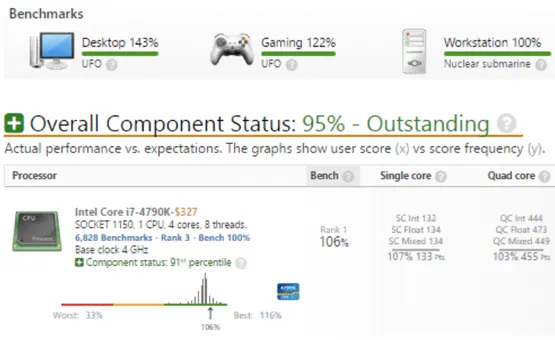
Благодаря большому сообществу людей, которые также используют UserBenchmark, вы сможете увидеть, как работает ваш ПК по сравнению с аналогичными или идентичными компьютерами.
В дополнение к удобству сравнительного анализа, совместного использования и сравнения, UserBenchmark также может быть полезен для диагностики вашей системы. Например, если один из ваших дисков начинает работать медленнее, чем обычные диски идентичной марки и модели, UserBenchmark определит это и сообщит вам.
Novabench
Следующим является Novabench, еще одно бесплатное решение для тестирования всей системы. Это еще один мой фаворит – хотя в нём нет такого большого сообщества, как на UserBenchmark, оно все же дает солидные результаты и очень чистый, простой в использовании пользовательский интерфейс.
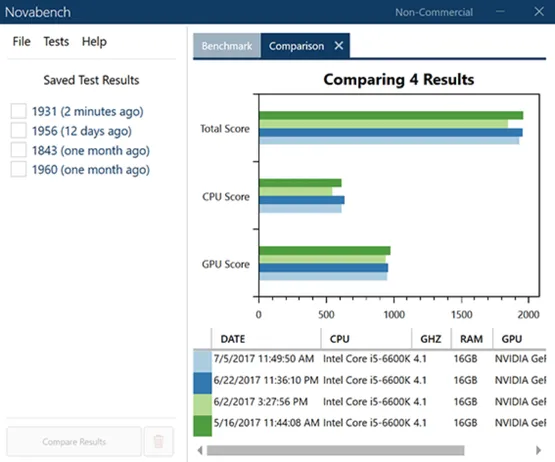
Запустив тест, вы получите экран результатов и возможность сравнить свой ПК с несколькими другими, в том числе «базовыми» ПК для различных ценовых диапазонов.
PCMark 10
Наконец, PCMark 10, который является премиальным продуктом. Как и 3DMark, PCMark обычно продается по цене 30 долларов, но он предлагает полный системный тест для всех ваших компонентов. Тем не менее, он не предлагает никаких функций, которых нет в других перечисленных продуктах, и многие его тесты сосредоточены вокруг «производительности».
Честно говоря, PCMark, вероятно, больше подходит для профессионального использования, чем для потребительского.
Заключение
Теперь вы знаете, как сравнить свой компьютер и его наиболее важные компоненты. Все эти приложения для тестирования являются безопасными и простыми в использовании. Единственным дополнительным шагом является покупка в тех случаях, когда они не предоставляются бесплатно.

После приобретения новой видеокарты не всегда можно заметить разницу в производительности в любимой игре, особенно если эта игра вышла пару лет назад. Для собственного успокоения можно протестировать видеокарту и узнать результаты. Также стресс-тесты нужны, чтобы проверить стабильность видеокарты после разгона. Рассмотрим, как проводится стресс-тест видеокарты при помощи популярных утилит для оценки производительности графических адаптеров.
- 3DMark
- OCCT
- Furmark
- PhysX FluidMark
- Unigine Heaven
- SiSoftware Sandra
- Passmark Performance Test
Перед проведением оценки необходимо обновить драйверы для видеокарты. Загружать их следует только с официального сайта производителя. Также необходимо закрыть все приложения, которые могут нагружать видеопроцессор (игры, графические редакторы и т.д.).
3DMark
Самая популярная утилита для тестирования видеокарт, задающая тенденции в области проверки производительности и стабильности работы графических подсистем компьютеров. Существует в трех версиях: для тестирования старых видеокарт, совместимых только с DirectX 9, для карт, поддерживающих DirectX 10, и для видеоускорителей с DirectX 12.
После загрузки и инсталляции программу необходимо запустить, установить необходимые тесты и кликнуть «Запустить». На мониторе будут отображаться различные тяжелые для видеокарты сцены природных ландшафтов. По истечении 10-15 минут в окне появится результат, если в процессе не возникли проблемы или ошибки.
Во время прохождения стресс-теста для видеокарты необходимо следить за температурой устройства, при возможности – наблюдать за картинкой: смотреть на наличие артефактов, искажений.
Для русификации перейдите в настройки «Options», кликните «Language» и выберите «Russian». Язык интерфейса переключится.
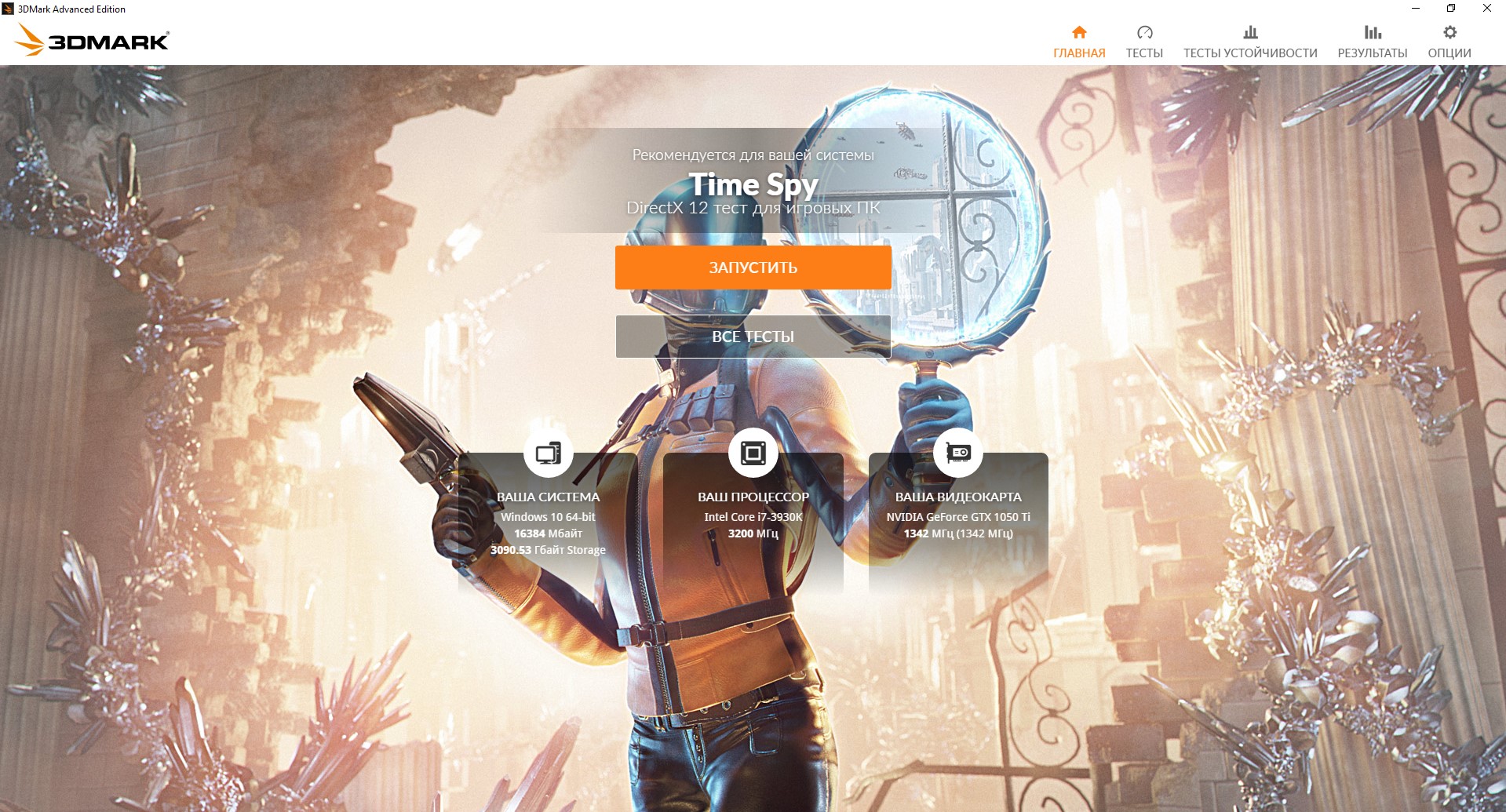
Запуск теста Time Spy
Это эффектная игровая сцена, где человек, вооруженный зеркалом прошлого, ходит по музею и выискивает оружие из прошлого. Применяется только для видеокарт с поддержкой DirectX 12, где сочетается трассировка лучей для оптимизации отражения, формирования тени и классические приемы рендеринга сцен.

После завершения тестирования его результаты откроются в браузере на странице сравнения с результатами тестов других пользователей.
В 3DMark есть и другие алгоритмы тестирования для видеокарт различных поколений:
- Night Raid – тест DirectX 12 для устройств с маломощной встроенной графикой;
- FireStrike – для графических ускорителей с поддержкой DirectX 11;
- Sky Driver – аналог FireStrike для бюджетных устройств;
- Cloud Gate – тест графики DX 10 и DX 11 для непроизводительных компьютеров;
- Ice Storm Extreme – тестирование портативных ПК.
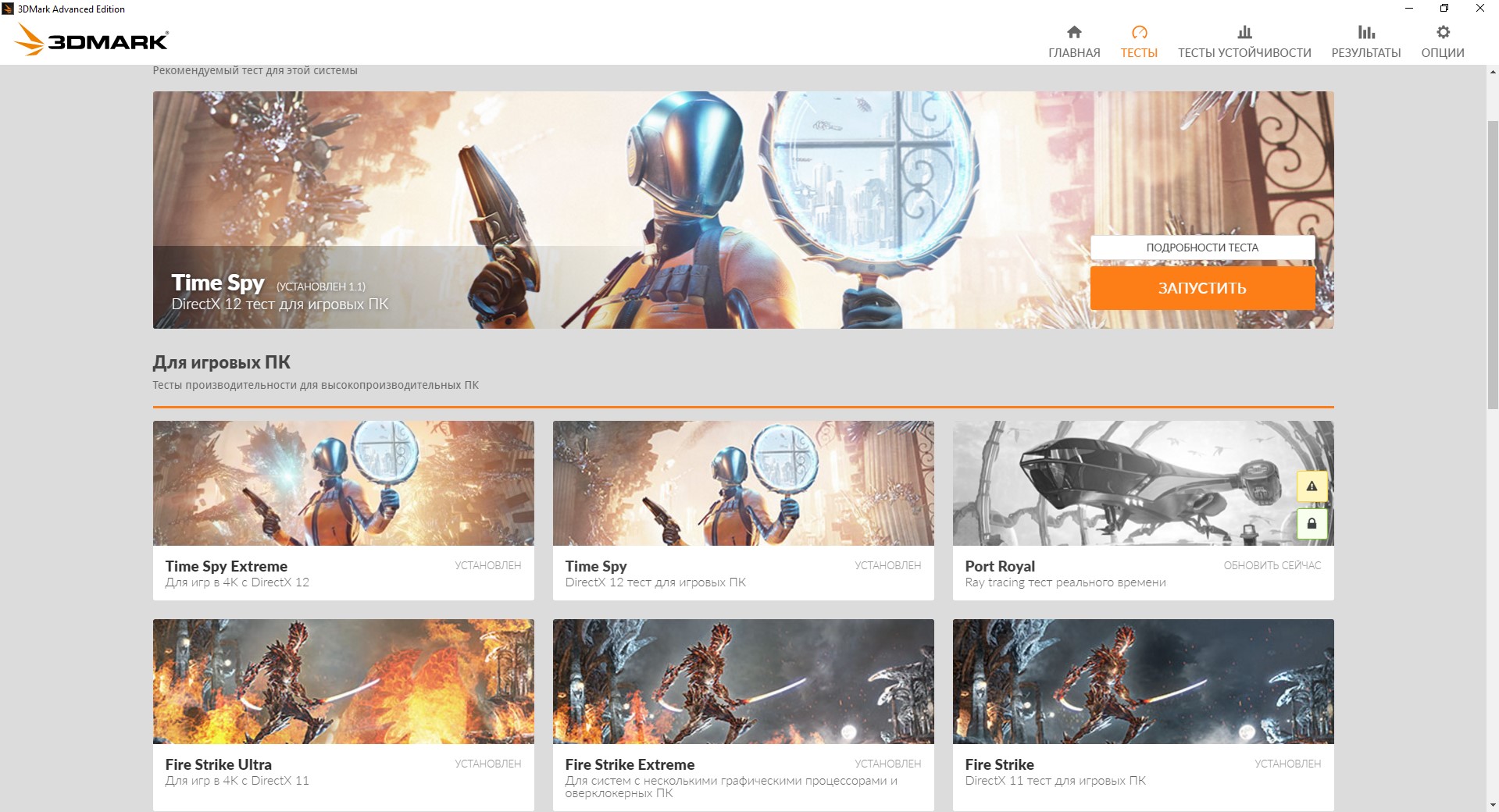
«Тест устойчивости» используются для проверки новых, купленных с рук или разогнанных устройств под нагрузкой. Для запуска необходимо приобрести полную версию программы, перейти в раздел «Тест устойчивости» и запустить его.
Читайте также:

